笔记本安装Ubuntu24.04(双系统)
一:Rufus U 盘系统工具下载
Rufus 是一个开源免费的快速制作 U 盘系统启动盘和格式化 USB 的实用小工具,它可以快速把 ISO 格式的系统镜像文件快速制作成可引导的 USB 启动安装盘,支持 Windows 或 Linux 启动。
下载地址:Index of /downloads
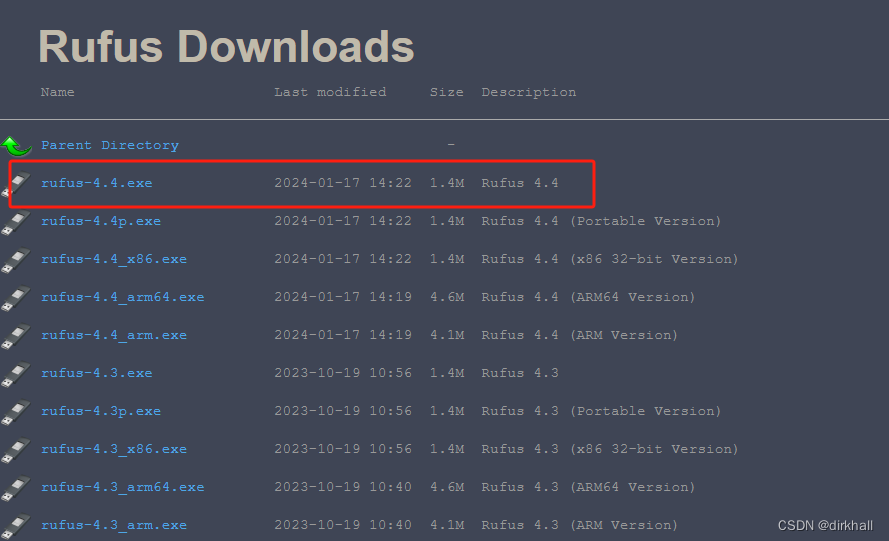
二:Ubuntu24.04下载地址
下载地址:ubuntu-releases-24.04安装包下载_开源镜像站-阿里云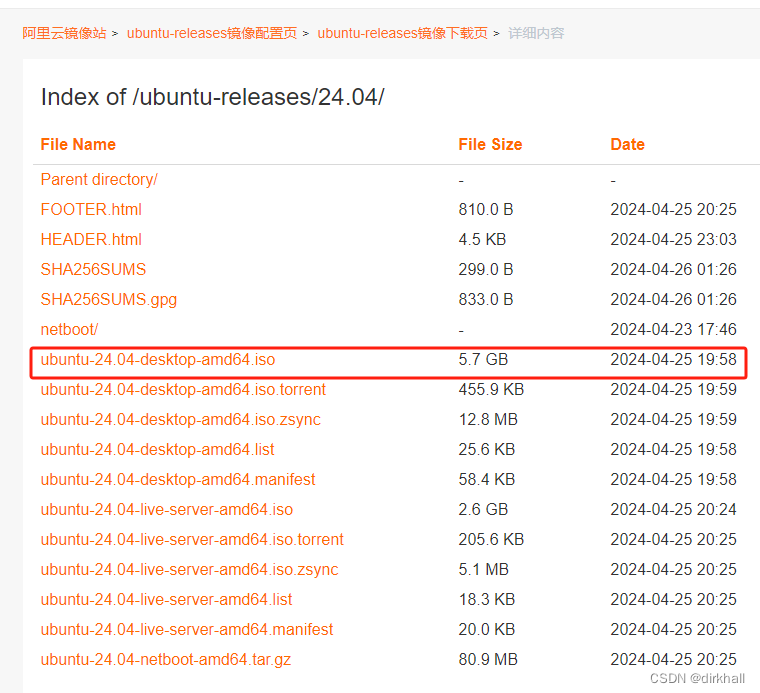
三:Ubuntu启动盘制作
1:电脑插入U盘(至少8G)
2:双击刚下载的rufus-4.4.exe工具启动会自动识别U盘,如没有则自己选择刚插入的U盘,并选择下载的Ubuntu24.04镜像文件。如下图,选好后直接点击开始制作启动盘
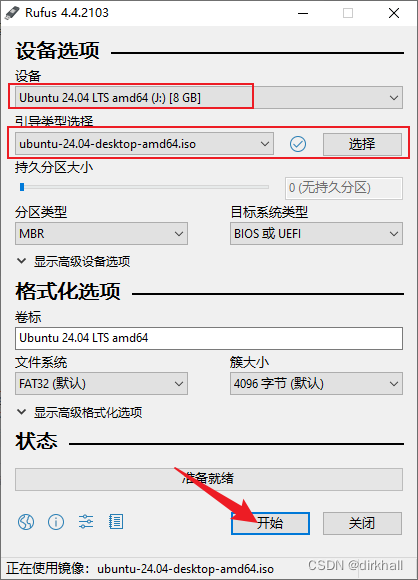
四:准备安装空间
我笔记本之前已经安装Windows系统,在计算机管理里进入磁盘管理,选择空间足够打的分区,右键选择压缩卷,压缩出至少40G空间。如图我压缩出了60G可用空间(绿色的那个)
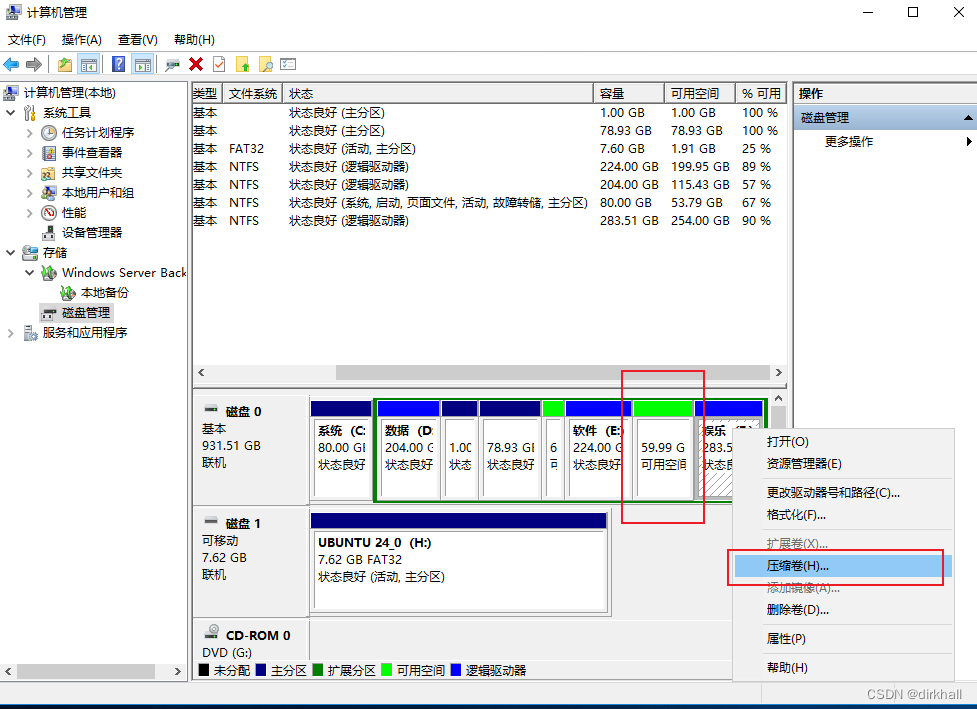
五:F2进入BIOS
启动盘插入笔记本,重启电脑,启动过程中按F2进入BIOS(我都华硕笔记本是F2进入BIOS,其他电脑可自行搜寻进入BIOS方法),选择U盘启动
Boot —>> Hard Drive BBS Priorties —>> Boot Option #1 回车下拉选项选择自己的启动U盘
F10 保存退出
六:开始安装
系统再次重启后进入安装界面:
1:选择安装Ubuntu,回车

2:选中文下一步,键盘汉语下一步
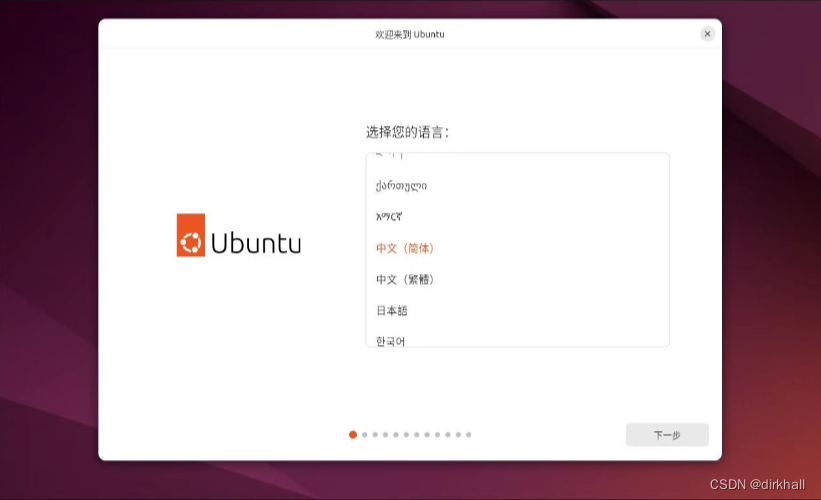
3:选网络下一步
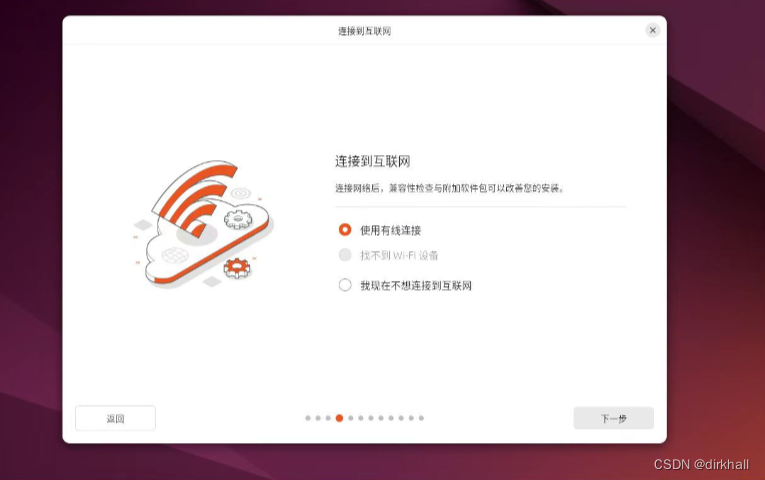
4:安装Ubuntu,下一步
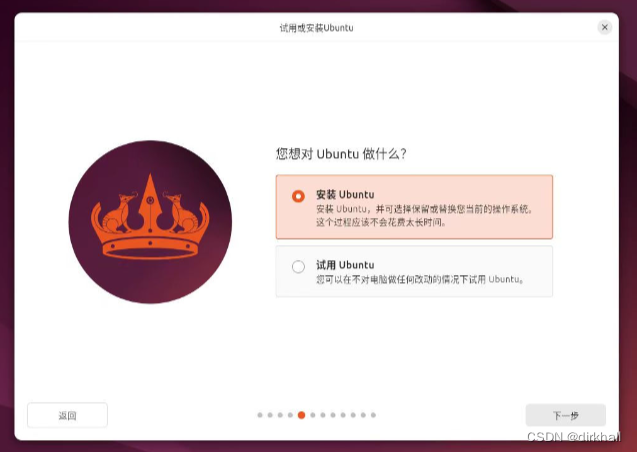
5:交互安装,下一步
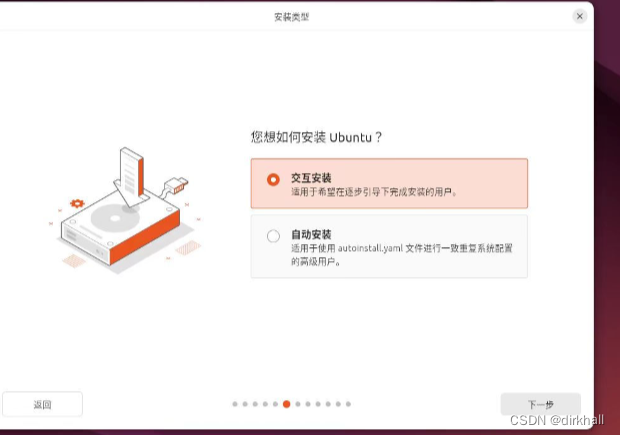
6:默认,下一步
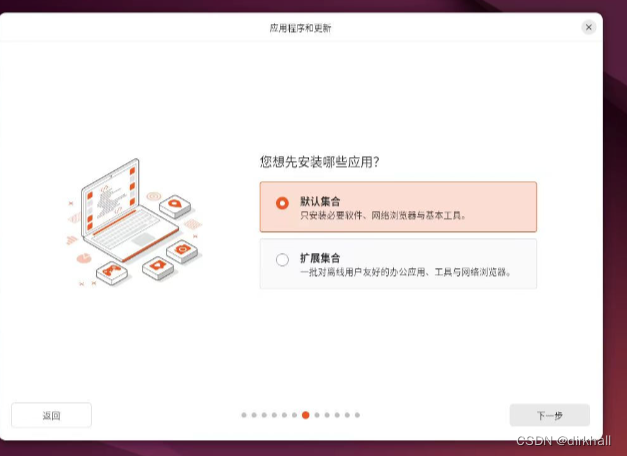
7:图形和WiFi,下一步
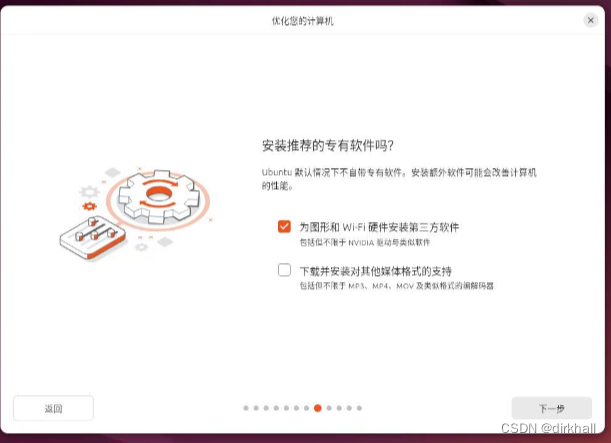
8:这里注意了因为我电脑上之前装了双系统,所以这里选第一项,在Windows Recovery Environment中安装,无需选手动分区,会自动选择前面压缩出来的60G可用空间安装Ubuntu。
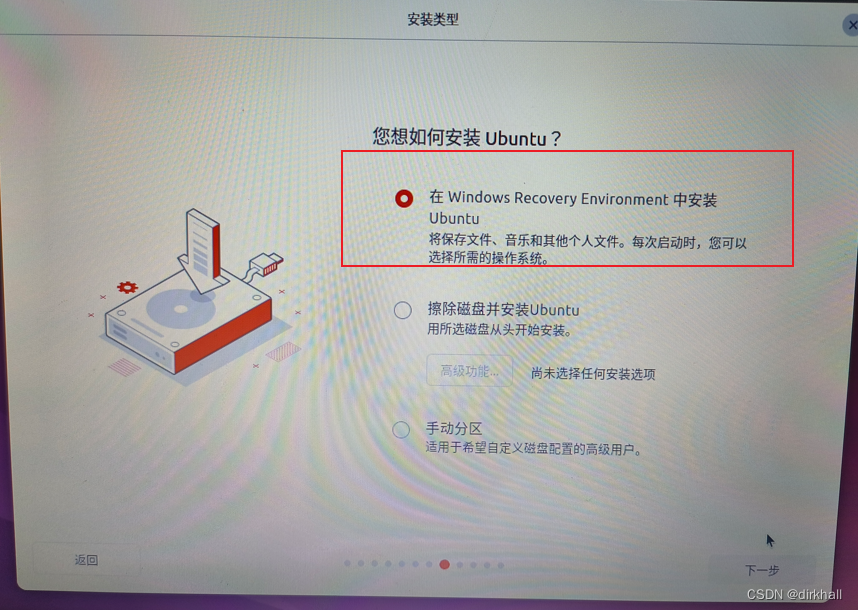
9:设置用户密码,下一步
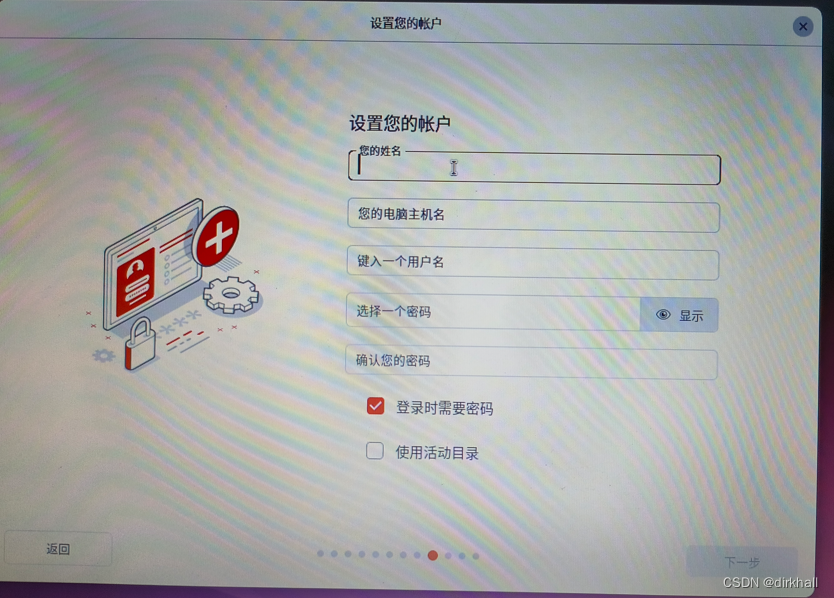
10:选地区,下一步
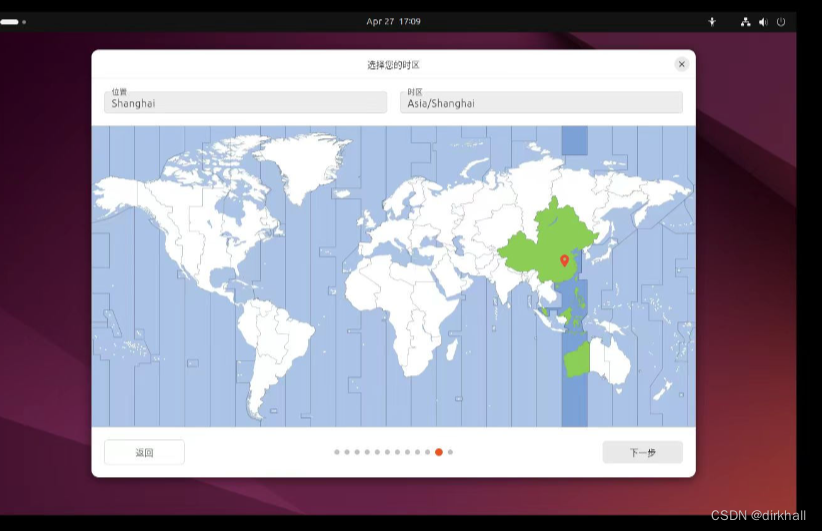
11:确认无误后点击安装
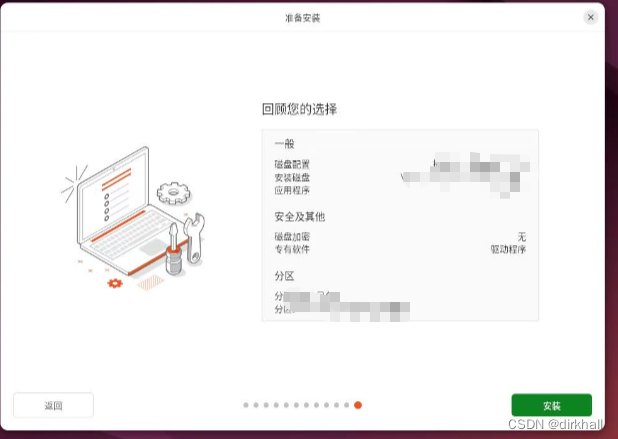
12:等待安装结束,然后点击重启(重启时记得拔掉U盘否则会有进入到安装界面)
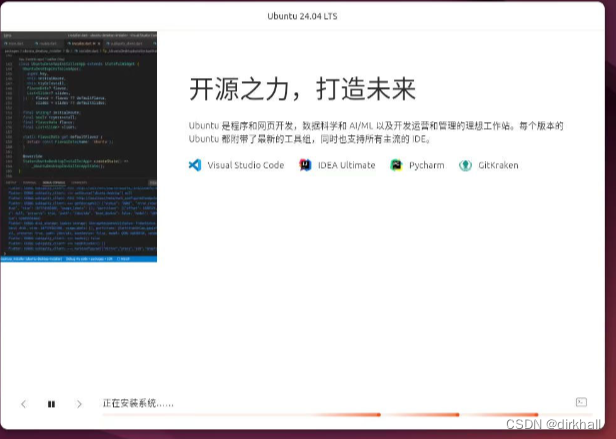
七:设置rdp
Ubuntu系统再带远程桌面,直接打开即可
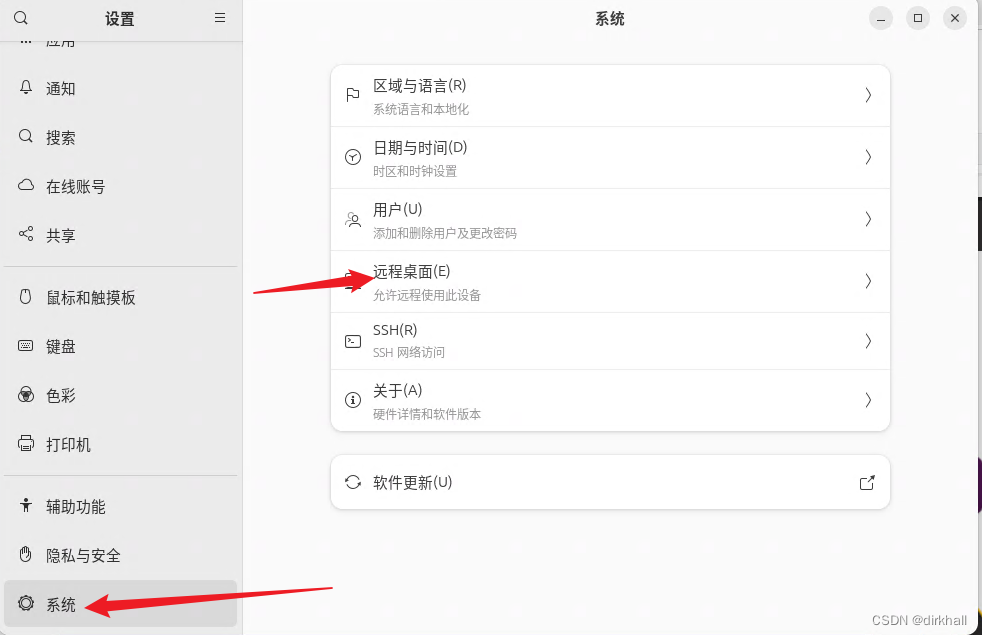
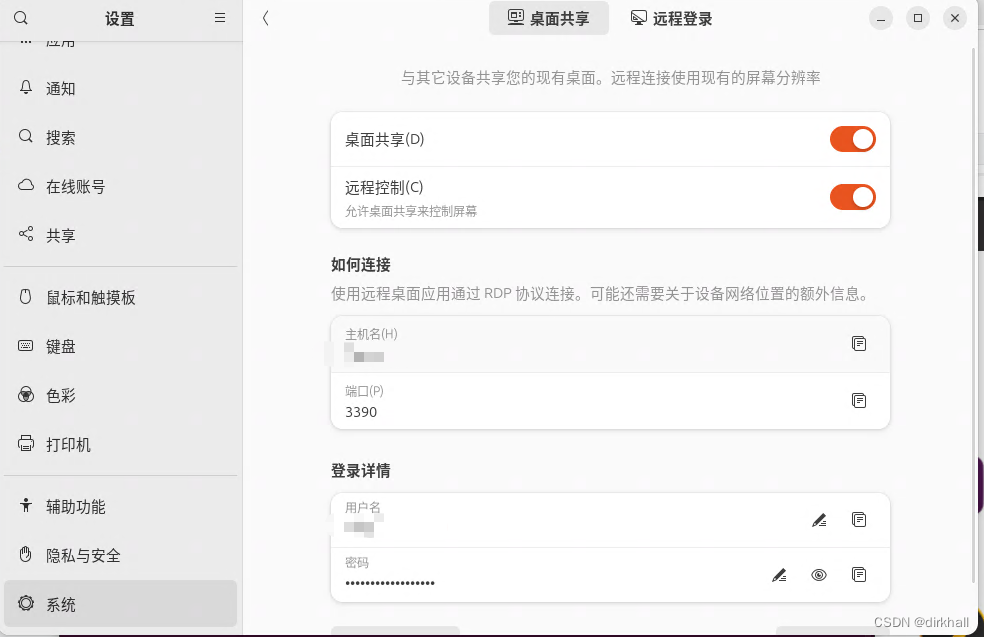
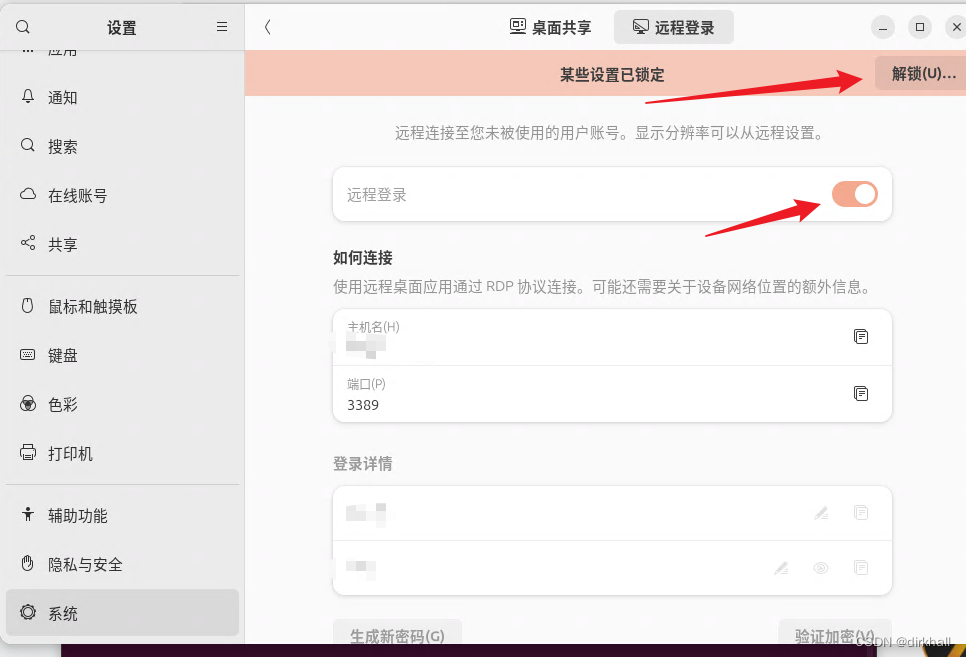
八:开启ssh
# 1:更新系统包
sudo apt-get update
# 2:下载并安装OpenSSH服务
sudo apt-get install openssh-server
# 3:安装完成后,检查服务状态是否运行
sudo systemctl status ssh
# 4:(可选)如果您需要修改SSH配置,编辑 /etc/ssh/sshd_config 文件,然后重启SSH服务以应用更改
sudo systemctl restart ssh
# 5:添加ssh服务开机自启动
sudo systemctl enable ssh
# 6:允许ssh通过防火墙
sudo ufw allow ssh
九:安装chrome
1:下载地址:Google Chrome 网络浏览器
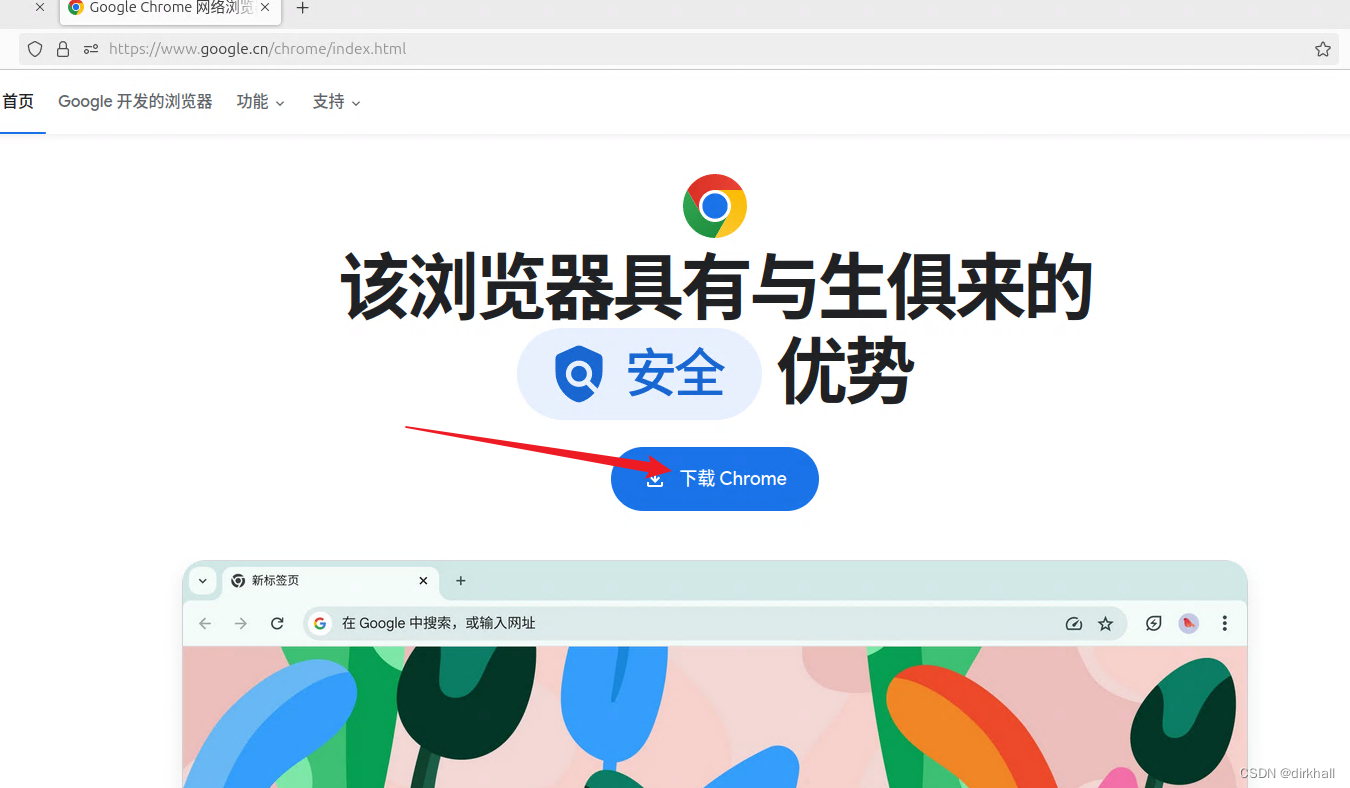
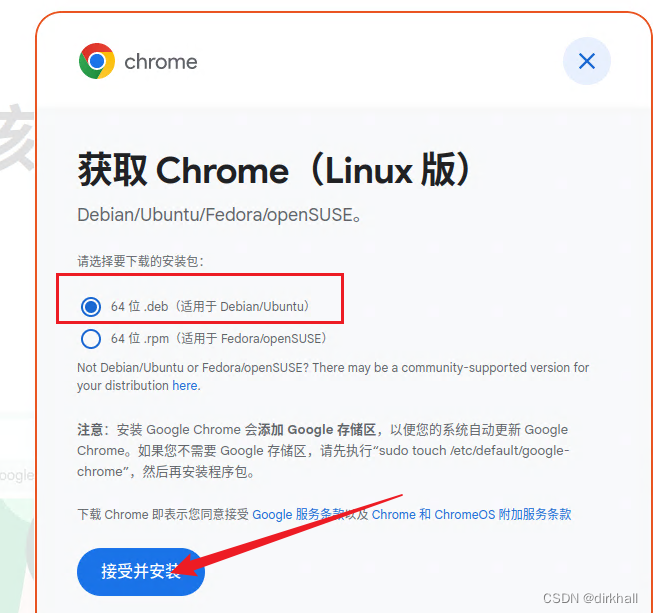
2:安装,执行如下命令
sudo apt install ./google-chrome-stable_current_amd64.deb





















 2547
2547

 被折叠的 条评论
为什么被折叠?
被折叠的 条评论
为什么被折叠?








